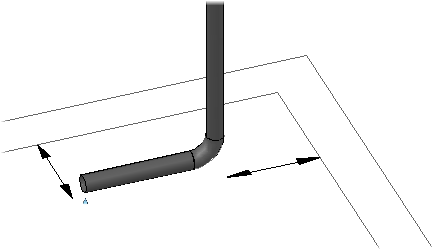布管。
设置“节点”对象捕捉模式进行布管
-
 在状态栏的“对象捕捉”上单击鼠标右键。
在状态栏的“对象捕捉”上单击鼠标右键。 - 在快捷菜单中,单击“设置”。
- 选中“节点”。
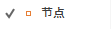
在图形中单击以指定管道端点或设备管嘴附近的点时,将捕捉到端口的中心。
- 单击“确定”。
继续布设管线
- 在绘图区域中选择具有开放端口的管道。
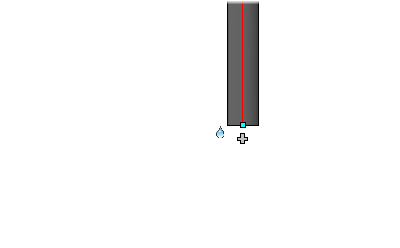
- 单击选定管道端点处的顺序夹点。
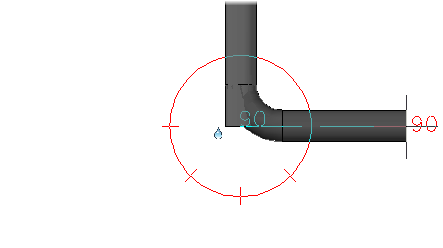
- 在绘图区域中单击以指定管道的下一点。
- 按 ENTER 键完成布管。
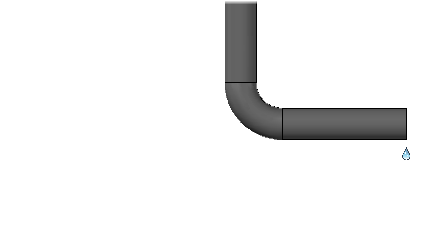
在开放端口处完成布管
- 以下过程只有正在进行布管操作时才可以执行。
如果未显示“指定下一点”提示,请执行以下操作:
- 在功能区上,单击“常用”选项卡
 “零件插入”面板
“零件插入”面板  “布管”。
“布管”。 - 在图形中单击以指定起点。
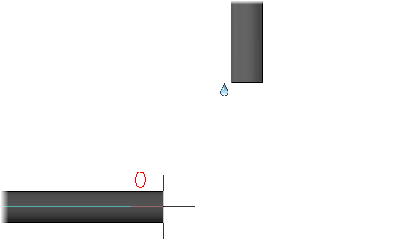
- 在功能区上,单击“常用”选项卡
- 按住 SHIFT 键的同时在绘图区域中单击鼠标右键,然后单击“节点”。
- 将鼠标移到开放端口上。单击“节点”对象捕捉。
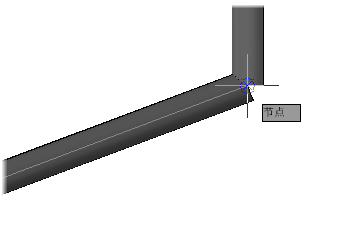
如果找不到开放端口的路径,则无法继续执行此过程。可以使用精确放置将布设的管道与端口对齐(例如:将管道布设到匹配标高),然后重新开始此过程。
- 如果有多种解决方案可用,请执行以下操作:
- 在命令提示下,输入 n(下一个)。
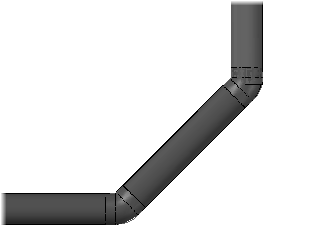
- 继续按 ENTER 键,直到显示要使用的解决方案。
- 在命令提示下,输入 a(接受)。
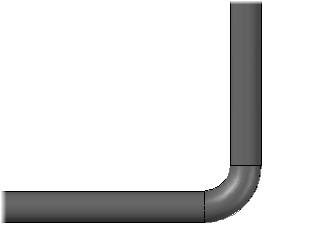
- 在命令提示下,输入 n(下一个)。
布管时更改标高
- 以下过程只有正在进行布管操作时才可以执行。
如果未显示“指定下一点”提示,请执行以下操作:
- 在功能区上,单击“常用”选项卡
 “零件插入”面板
“零件插入”面板  “布管”。
“布管”。 - 在图形中单击以指定起点。
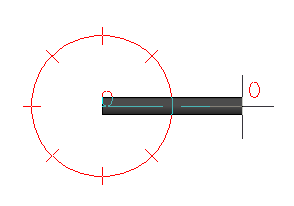
- 在功能区上,单击“常用”选项卡
- 在功能区上的“标高和布线”面板中,单击向下箭头以展开该面板。
- 在“标高”框中,输入标高(例如:36)。
- 在图形中单击以在新标高处指定一点。
- 继续在模型中单击以指定管道的任何其他点。
- 按 ENTER 键完成布管。
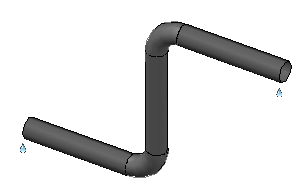
使用偏移对齐布管
- 在功能区上,单击“常用”选项卡
 “标高和布线”
“标高和布线” “中心”(当前对齐方式)。
“中心”(当前对齐方式)。 - 从下拉列表中单击一种对正方式(例如:“左下”)。
- 在功能区上的“水平偏移”框中,输入水平偏移(例如:24)。
可以使用负数向相反方向偏移。
- 在功能区上,单击“零件插入”面板
 “布管”。
“布管”。 - 在图形中单击以指定与另一个对象(例如:墙)对齐的起点。
- 在图形中单击以指定管道的下一点(例如:墙角处)。

- 在命令提示下,输入 p(平面)。在图形中单击以指定管道的下一点。